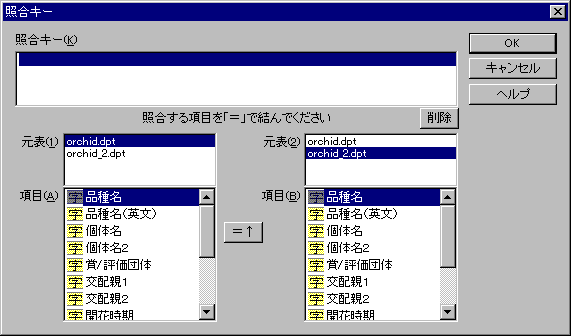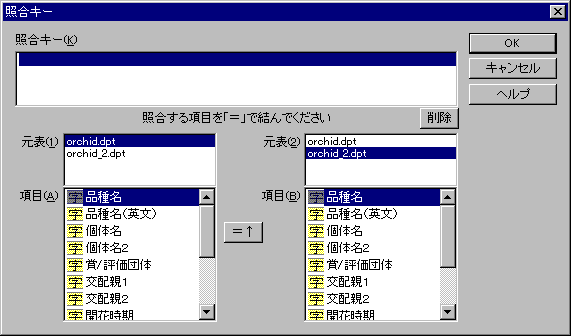照合キーダイアログ
結合ビューの照合キーを指定します。
新しい照合キーを追加する場合
- カーソルを照合キーリストの追加したい位置に移動します。
- 左右の元表リストから照合する元表を選びます。
- 選んだ元表の項目がリストに表示されますから,追加したい項目を選びます。
- [=↑]ボタンを押すと,照合キーの指定位置に新しい照合キーが追加されます。
照合キーを削除する場合
- 照合キーリスト中の削除したい照合キーを選びます。
- [削除]ボタンを押します。
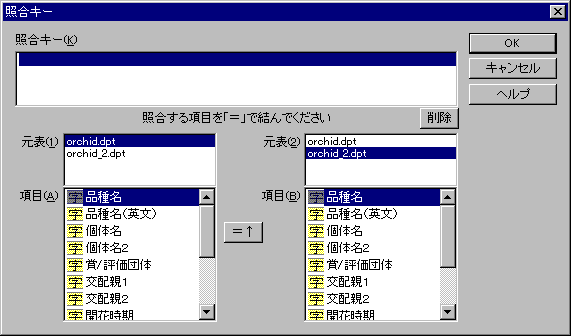
- 照合キー
- 元表名1.[項目名A]=元表名2.[項目名B] の形の照合条件が指定した数だけ並びます。
- 元表1
- 照合元となる項目が含まれる元表を指定します。[元表2]で指定する元表よりも先に指定してある元表でなければなりません。
- 項目A
- [元表1]で指定した元表に含まれるすべての項目が並びます。[元表2]で指定する元表から探す値が含まれる項目を指定します。
- 元表2
- [項目A]の項目に対して照合する項目が含まれる元表を指定します。[元表1]の元表より後に指定されている元表だけが選べます。
- 項目B
- [元表2]で指定した元表に含まれるすべての項目が並びます。[項目A]で指定した項目と比較する項目を指定します。
元表2 に対する最初の照合項目の場合,通常はいずれかの整列索引の第1キーでなければなりません。索引の第1キーでない項目を指定すると,ダイアログ終了時に警告メッセージ「指定された照合項目を第1キーとする索引が存在しません。このままビュー評価を実行すると長時間掛かることが予想されます」が表示されます。そのまま強行することもできます。
- =↑ボタン
- [項目A]および[項目B]を指定したら,[=↑]ボタンを押すと一つの照合条件が[照合キー]に追加されます。
- 削除ボタン
- [照合キー]で選ばれている照合条件が削除されます。
 ビューの新規作成
ビューの新規作成
 [属性]-[照合キー]
[属性]-[照合キー]
 ビューの属性と登録情報
ビューの属性と登録情報